9 beste Möglichkeiten zur Verbesserung der Mac-Leistung und -Geschwindigkeit
Veröffentlicht: 2022-02-13Möchten Sie die Mac-Leistung verbessern ? Läuft Ihr Mac langsam? Möchten Sie, dass Ihr Mac wie ein neuer Mac läuft? Keine Sorge, dieses Tutorial gibt einfache Tipps zur Verbesserung der Mac-Leistung durch Steigerung der Geschwindigkeit.
Wie Sie wissen, läuft der ältere Mac langsamer als der neue. Denn im Laufe der Zeit sammelt Ihr Mac Junk-Dateien, Cache, Browserverlauf, doppelte Dateien und mehr. Um die Geschwindigkeit Ihres Mac zu erhöhen, müssen Sie also die folgenden Tipps befolgen.
Inhaltsverzeichnis
Tipps zur Verbesserung der Mac-Leistung
1. Mac-Festplatte durch SSD ersetzen
SSD (Solid-State Drive) ist das fortschrittlichste Mittel, mit dem Sie die Leistung Ihres Mac verbessern können. SSD ist schneller als herkömmliche HDD. Wenn es also möglich ist, Ihre Festplatte durch eine SSD zu ersetzen.
2. Arbeitsspeicher aufrüsten
Weniger RAM ist ein weiterer Grund für einen langsamen Mac. Durch einfaches Erhöhen des Arbeitsspeichers wird die Geschwindigkeit Ihres Mac verbessert. Überprüfen Sie vor dem Kauf von RAM die Geschwindigkeit und geben Sie Informationen zu diesem Mac-Abschnitt ein.
- Klicken Sie hier, um RAM bei Amazon zu kaufen
3. Reinigen Sie die Festplatte Ihres Mac:
Es kommt am häufigsten vor, dass Sie Ihren Mac mit Dateien und Anwendungen gefüllt haben, die nicht mehr verwendet werden oder nicht mehr benötigt werden.
Die CleanMyMac-Software ist die beste Software für Mac OS X, um Junk-Daten zu bereinigen und unnötige Dateien zu entfernen.
- Es scannt und gibt mehr Speicherplatz frei, indem es die nicht verwendeten Daten bereinigt.
- Systemmüll: Bereinigt Protokolle, Caches, Lokalisierungen und verbessert die Leistung Ihres Mac.
- Foto-Junk: Reduziert das I-Foto und die Fotogröße erheblich, indem unnötige Kopien entfernt werden.
- E-Mail-Anhänge: Scannt lokal nach gespeicherten Anhängen und bereinigt diese.
- Große und alte Dateidaten: Scannt und findet die vorhandenen alten Dateien, sortiert sie nach Größe, Datum und ermöglicht das Entfernen von GB an Daten.
- iTunes Junk: Scannt und bereinigt alte Software-Updates, Apps und alle veralteten Geräte-Backups.
- Papierkorb: Es werden alle Dateien im Papierkorb geleert.
- Lesen Sie: MacPaw CleanMyMac Bewertung: Der beste Reiniger für Mac
WhatVwant-Leser erhalten einen Sonderrabatt auf CleanMyMac. Bitte besuchen Sie vor dem Kauf unsere MacPaw-Rabattcoupon-Seite für die neuesten verfügbaren Angebote.
4. Anwendungen schließen:
Meistens lässt Mac OS X Anwendungen, die geöffnet werden, im Dock laufen. Auch nach dem Klicken auf die Schaltfläche „X“ werden diese Anwendungen nicht geschlossen. So können Sie die Anwendungen beenden oder erzwingen, die länger hängen bleiben, damit der Mac die Geschwindigkeit erhöht.
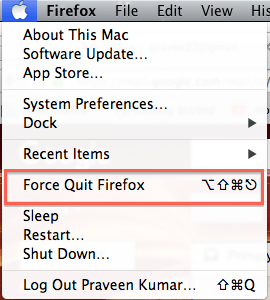
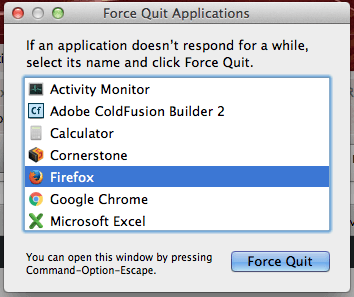
- Lesen Sie: Einfache Anleitung zum Sichern eines Mac auf einer externen Festplatte mit Time Machine
- So komprimieren Sie Dateien auf dem Mac, indem Sie eine Zip-Datei erstellen
5. Finden Sie laufende Anwendungen und Prozesse:
Öffnen Sie den Aktivitätsmonitor, indem Sie dies in die Spotlight-Suche eingeben.

Aktivitätsmonitor – die integrierte Anwendung, die den Prozessnamen, den Prozentsatz der CPU-Belegung, den vom Prozess verbrauchten Realspeicher und die Anzahl der Threads anzeigt.
Die Registerkarte „Festplattennutzung“ zeigt deutlich, wie viel freier Speicherplatz verfügbar ist und wie viel die Prozesse belegt haben. Damit kann die Festplatte gefunden werden, die den Mac verlangsamt, und kann freigegeben werden.
Dies hilft uns, die laufende Anwendung und den Prozess zu finden, der die meiste CPU belegt, indem Sie auf „% CPU“ klicken. Nach der Bestätigung können Sie die spezifische laufende Anwendung und den Prozess auswählen und das Beenden erzwingen, um die Mac-Geschwindigkeit zu verbessern.
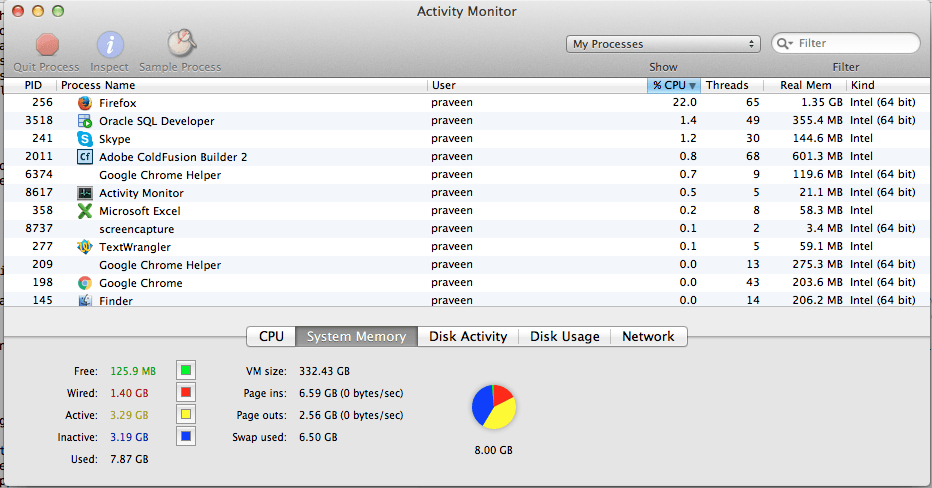
6. Virus entfernen
Wenn Ihr Mac einen Virus hat, wird Ihre Mac-Geschwindigkeit sehr langsam sein. Viren oder Malware verlangsamen nicht nur Ihren Mac, sondern beschädigen auch Ihre Dateien. Sie müssen die beste Internetsicherheit verwenden, um Ihren Mac zu bereinigen. Ich empfehle Ihnen die Verwendung von Intego Mac Internet Security ( Link mit 50 % Rabatt ).
7. Bereinigen/verwalten Sie Ihre Autostart-Programme:
Das ist ganz einfach – Die Anzahl der Start- oder Login-Programme wird reduziert, Ihre Mac-Geschwindigkeit wird schrittweise erhöht!
Die Anwendungen/Programme, die wirklich nicht sofort beim Start Ihres Macs benötigt werden, sollten um jeden Preis entfernt werden.
Wählen Sie Systemeinstellungen aus dem Apple-Menü.
Wählen Sie das Symbol „Benutzer & Gruppen“ aus der Kategorie „Systeme“.
Wählen Sie das Konto aus und klicken Sie auf die Registerkarte Anmeldeobjekte, um die aufgelisteten Anwendungen anzuzeigen.
Wählen Sie nun die Anwendungen aus, die Sie nicht sofort starten müssen, wenn Ihr Mac startet, und klicken Sie dann auf die Schaltfläche „-“, um sie zu entfernen.
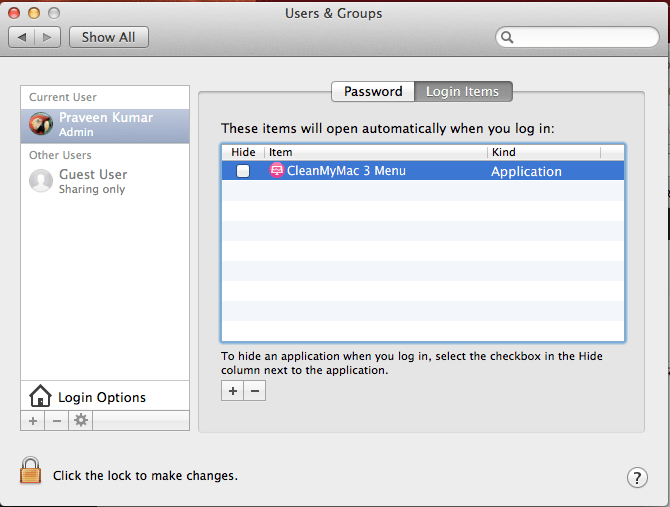
- Lesen Sie: Mac-Admin-Passwort vergessen? Wie man mit dem Terminal zurücksetzt
- Mac OS X Tastaturkürzel, die jeder kennen muss
8. Aktualisieren Sie das Mac-Betriebssystem:
Sie müssen sicherstellen, dass Sie das neueste Betriebssystem auf Ihrem Mac installiert haben und der Mac sich hauptsächlich darum kümmert. Sie können dies jedoch überprüfen und ein Software-Update durchführen.
Klicken Sie oben links auf das Apfelsymbol und wählen Sie die Option „Über diesen Mac“. Es zeigt die aktuelle Version und eine Schaltfläche zum „Software Update“ an.
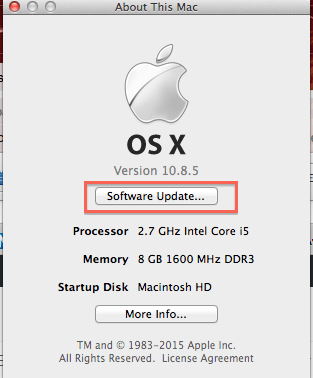
9. Speicherplatz freigeben:
Sie können die Mac-Leistung verbessern, indem Sie den belegten Speicherplatz reduzieren/freigeben. Stellen Sie sicher, dass genügend Speicherplatz zur Verfügung steht. Der Speicherplatz kann überprüft werden, indem Sie die folgenden Schritte ausführen.
Klicken Sie auf das Apfelsymbol in der oberen linken Ecke.
Wählen Sie die Option „Über diesen Mac“.
Klicken Sie auf die Schaltfläche Weitere Informationen und wählen Sie die Registerkarte Speicher, um den Speicherplatz zu überprüfen.
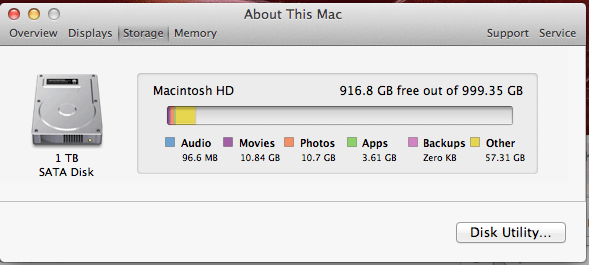
- Das könnte Ihnen auch gefallen: So ändern Sie die Bildgröße auf dem Mac mit der Vorschauanwendung
- So übertragen Sie Dateien vom PC auf den Mac
Fazit:
Ich bin sicher, dass die oben genannten Tipps die Geschwindigkeit Ihres Mac verbessern werden. Aber anstatt regelmäßig manuelle Arbeit zu leisten, empfehle ich Ihnen, Ihren Arbeitsspeicher aufzurüsten und Cleammymac X und Intego Mac Internet Security zu kaufen. Damit Ihr Mac niemals langsamer wird. Anstatt zwei Produkte zu verwenden, können Sie Intego Washing Machine Secure verwenden, das Ihnen Mac Cleaner- und Mac-Sicherheitsfunktionen in einem Produkt bietet.
Vielen Dank, dass Sie dieses Tutorial zur Verbesserung der Mac-Leistung gelesen haben. Wenn es Ihnen geholfen hat, Ihre Mac-Geschwindigkeit zu steigern, teilen Sie es Ihren Freunden mit, indem Sie es in sozialen Medien teilen.
Folgen Sie WhatVwant auf Facebook und Twitter für weitere Tipps. Abonnieren Sie den WhatVwant-Kanal auf YouTube für regelmäßige Updates.
